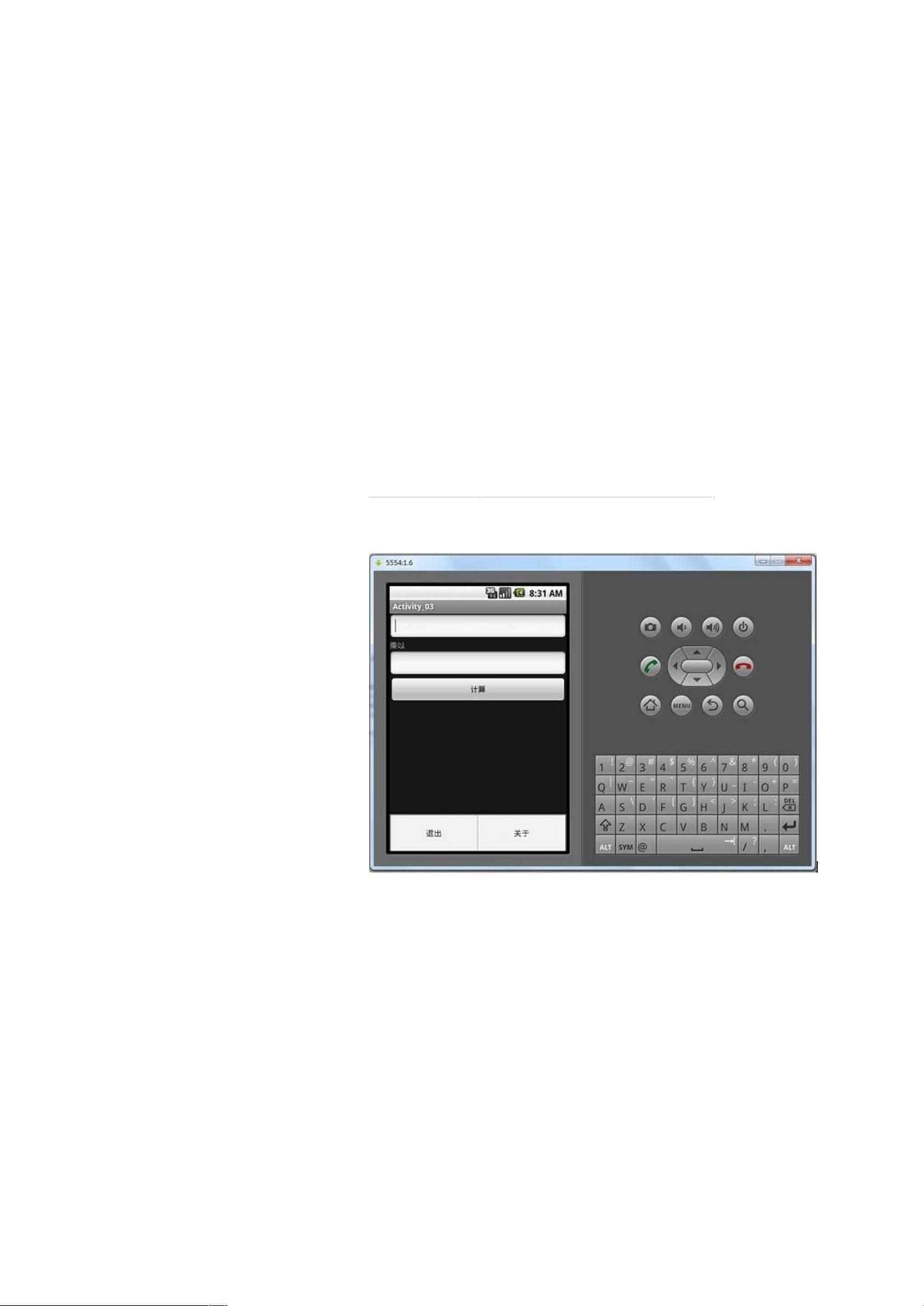Android控件详解:布局与容器
下载需积分: 3 | DOC格式 | 531KB |
更新于2024-09-16
| 57 浏览量 | 举报
"本文介绍了Android平台中的控件布局使用方法,包括基本控件、布局和容器的分类,并列举了一些常用的控件实例,如TextView、EditText、Button等。文章通过创建一个简单的计算应用程序,演示了如何在布局文件中添加控件、创建新布局以及编写与控件交互的Activity代码。"
在Android开发中,理解和掌握控件布局是至关重要的。Android的控件体系主要由三个类别构成:基本控件、布局和容器。这些控件都源自`android.view.View`类,而布局和容器类则继承自`android.view.ViewGroup`。
1. **基本控件**:这些控件是构建用户界面的基础,如`ImageView`用于显示图片,`ProgressBar`展示进度,`SurfaceView`用于处理视频或游戏画面,`TextView`显示文本,以及`EditText`用于用户输入文本。这些控件提供了基本的功能和交互,满足多数UI需求。
2. **布局**:布局在Android中扮演着组织和定位控件的角色。尽管它们也继承自`ViewGroup`,但每种布局都有自己独特的排列方式,例如`AbsoluteLayout`允许绝对定位,`FrameLayout`允许叠放控件,`LinearLayout`按照垂直或水平方向排列控件,`TableLayout`以表格形式展示,而`RelativeLayout`则允许相对位置的布局。开发者可以根据设计需求选择合适的布局类型。
3. **容器**:容器控件不仅包含其他控件,还提供特定的行为,比如`ListView`用于显示可滚动的列表,`GridView`用于展示网格状的数据,`Gallery`用于展示可滑动的图片,`Spinner`则提供下拉菜单功能。这些容器控件使得数据的展示和交互变得更加复杂和灵活。
以一个简单的计算应用为例,我们来探讨如何在Android中使用这些控件和布局:
- 首先,我们需要在XML布局文件中添加`EditText`(用于输入数字)、`TextView`(显示计算结果)和`Button`(触发计算操作)。布局文件中的控件顺序应与界面显示的顺序一致。
- 接下来,创建一个新的布局文件来显示计算结果。这里通常会有一个`LinearLayout`作为根布局,然后加入一个`TextView`来承载计算后的数值。
- 在Activity的代码中,我们需要继承`Activity`,并重写`onCreate()`方法。在这里,我们指定Activity使用的布局文件,然后通过`findViewById()`方法获取到各个控件的引用。
- 控件的值可以通过`set:text`属性设置,这些值通常在`strings.xml`资源文件中定义,以便统一管理和国际化。
- 当用户点击Button时,我们监听点击事件,执行相应的计算逻辑,并将结果更新到`TextView`上。如果是菜单操作,还需实现`onOptionsItemSelected(MenuItem item)`方法来处理菜单项的点击事件。
Android的控件和布局系统为开发者提供了丰富的工具来构建各种各样的用户界面。理解这些控件和布局的工作原理,以及如何在代码中与它们交互,是每个Android开发者必备的技能。通过不断的实践和学习,开发者可以创建出更加美观、高效的应用程序。
相关推荐
161 浏览量
312 浏览量
177 浏览量
179 浏览量
1787 浏览量
245 浏览量
220 浏览量
140 浏览量
398 浏览量
chenbihai
- 粉丝: 0

最新资源
- 掌握Octotree:提升Github代码浏览体验
- 51单片机实现IIC通讯与SSD1306 OLED互动示例
- 学习资源分享:ASP.NET MVC 仓库管理源码
- CRC计算工具:软件与Excel模板的综合应用
- 蓝色风格医疗医学PPT模板下载
- WebSocket-Node示例教程:实现和监控WebSocket连接
- 基于JSP+Servlet+MySQL的JavaWeb论坛系统开发
- OpenGL资源包:轻松获取Glad和GLFW库
- 《深度学习计算机视觉Python实用手册》中册深度学习资源
- Socket封装与粘包处理技术详解
- 基于STM32C8T6的模拟IIC协议实现与优化
- RSS阅读器的Java实现与界面开发
- 中石油专用PPT模板:油田采油机背景设计
- Recuva:强大的多格式文件恢复工具
- 串口调试助手:51和stm32单片机实用工具
- 全新在线远程教学系统详解与SSH框架实践指南